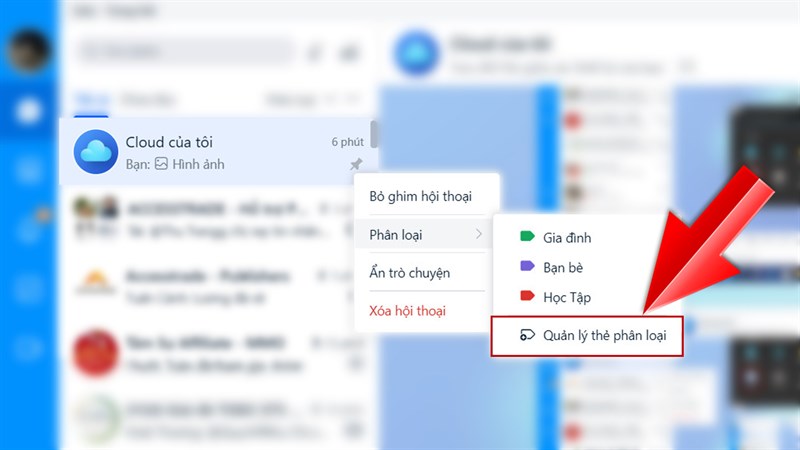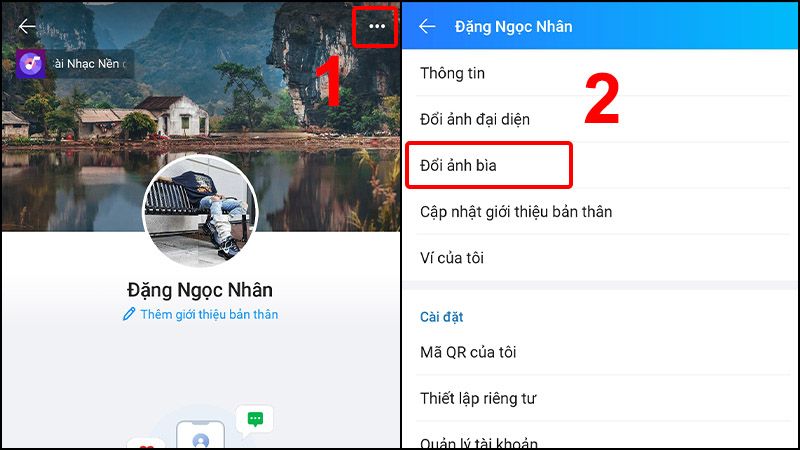Zalo là ứng dụng tin nhắn nhanh không còn xa lạ gì với người dùng Việt. Ứng dụng hiện là công cụ không thể thiếu trong đời sống hiện nay của mọi người. Từ việc liên lạc, trao đổi học tập hay công việc không thể thiếu sự có mặt của ứng dụng được. Hiện nay trên ứng dụng cho phép người dùng có thể thay đổi hoặc xóa hình nền tin nhắn trên Zalo. Vậy, bạn đã biết cách sử dụng về tính năng này chưa? Nếu chưa thì đừng bỏ qua bài viết dưới đây của Web Zalo nhé.
Nội dung bài viết:
Tiện ích đổi hình nền tin nhắn trên Zalo có gì nổi bật?
Với tiện ích này, bạn có thể đặt nhiều hình nền với phong đích khác nhau. Trên ứng dụng có hình nền sẵn của hệ thống. Hoặc bạn cũng có thể để hình nền là ảnh của mình đều được. Tiện ích này thu hút người dùng. Khiến họ cảm thấy thích thú khi những tấm ảnh đặc biệt của họ hiển thị thành hình nền trên đoạn hội thoại.
Và không để bạn đợi lâu nữa, sau đây đội ngũ hỗ trợ sẽ hướng dẫn bạn cách thực hiện ngay bây giờ nhé.
Hướng dẫn cách thay đổi/xóa hình nền trên ứng dụng Zalo
1. Cách đổi hình nền
- Bước 1: Mở ứng dụng Zalo có sẵn trên thiết bị di động
- Bước 2: Tiếp tục chọn một cuộc hội thoại có sẵn trên máy mà bạn muốn thay đổi hình nền.
- Bước 3: Tại giao diện chính của cuộc trò chuyện, bạn hãy bấm chọn tiếp vào biểu tượng Menu ở góc bên phải.
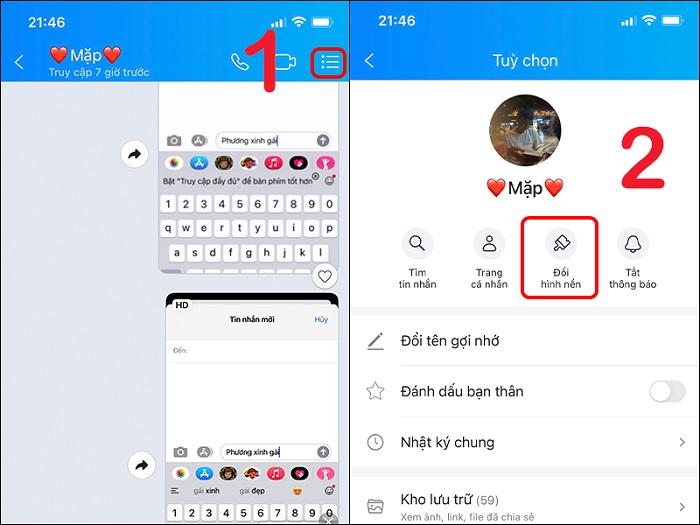
- Bước 4: Sau đó bấm vào biểu tượng cái sơn (đổi hình nền)
- Bước 5. Bạn có thể bấm chọn hình nền có sẵn trên hệ thống hoặc bạn cũng có thể chọn hình nền từ bộ sưu tập ảnh trên điện thoại của mình.
- Bước 6: Sau đó bấm Xong để hệ thống lưu lại nhé.
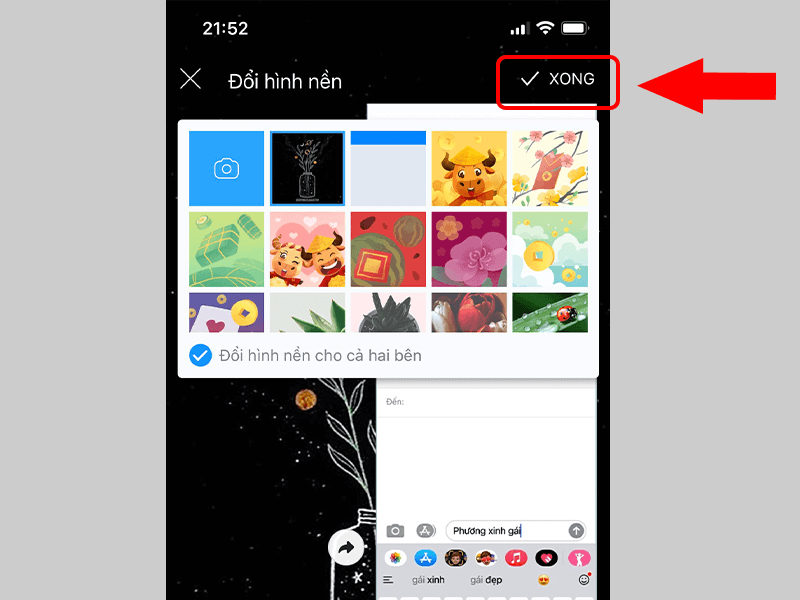
2. Cách xóa hình nền tin nhắn trên Zalo
- Bước 1: Thực hiện giống như 3 bước đầu của cách thay đổi hình nền
- Bước 2: Bấm chọn tiếp vào biểu tượng đổi hình nền. Bước này bạn bấm chọn vào hình nền mặc định.
- Bước 3: Sau đó, bạn đừng quên bấm Xong để lưu lại nhé.
Trên đây là các bước hướng dẫn thay đổi và xóa hình nền tin nhắn trên Zalo. Cách làm vô cùng đơn giản, bạn chỉ cần thực hiện đúng như chúng tôi cung cấp là được nhé. Chúc bạn sẽ thành công trong lần thử đầu tiên.
Một số lưu ý khi thực hiện tính năng đổi hình nền tin nhắn tren Zalo
- Sẽ chỉ đổi được hình nền bằng Zalo trên điện thoại. Còn PC Zalo hay Zalo Web thì chưa được hỗ trợ tính năng này nhé.
- Tính năng này có thể thay đổi hình nền cho cả hai bên
- Cần đảm bảo thiết bị được kết nối với đường truyền mạng thì mới có thể thực hiện được nhé.
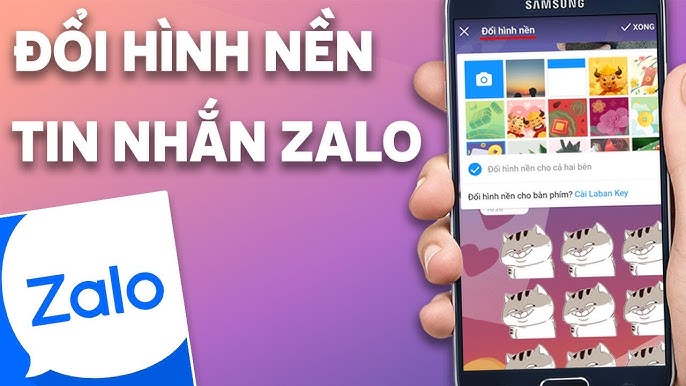
Tổng hợp các câu hỏi liên quan đến tiện ích đổi hình nền tin nhắn trên Zalo
1. Zalo có giới hạn số lần thay đổi trên ứng dụng không?
Tiện ích này trên Zalo không giới hạn số lần. Vì vậy, bạn có thể thực hiện nhiều lần trên ứng dụng cũng được. Miễn là bạn phải đảm bảo được thiết bị của mình được kết nối đầy đủ với đường truyền dữ liệu mạng nhé.
2. Group chat có đổi được hình nền không?
Hiện nay, Zalo vẫn chưa hỗ trợ tiện ích này với các group chat. Chỉ có group cá nhân mới có thể thay đổi/xóa hình nền tinh nhắn của ứng dụng. Group chat hiện chỉ thay đổi được avatar nhóm và đặt được biệt hiệu cá nhân của từng người.
Tổng Kết
Cảm ơn bạn đã theo dõi bài viết hôm nay của Web Zalo. Bài viết đã tổng hợp đến bạn đầy đủ mọi thông tin liên quan đến tiện ích thay đổi hình nền tin nhắn trên Zalo. Ngoài ra đội ngũ hỗ trợ còn cung cấp thêm cách xóa hình nền nữa rồi nhé. Chúc bạn sẽ thành công trong lần thử đầu trên Zalo. Xin chào và hẹn gặp lại bạn trong những bài viết sắp tới!